Ogranicz edycję do zabezpieczonego dokumentu programu Word 2010

Ochrona ważnych dokumentów przed dostępem z zewnątrz byłaby niezwykle korzystna. Czasami podczas pisania dokumentu pojawia się paląca potrzeba…
Aplikacje pakietu Microsoft Office mają wbudowaną funkcję pracy w zespole, dzięki której nie trzeba otwierać innych aplikacji pakietu Office, aby z nich korzystać. Office 2010 oferuje najłatwiejszy sposób udostępniania danych, skoroszytów, dokumentów i arkuszy kalkulacyjnych. W tym poście pokażemy Ci spójność programów PowerPoint 2010 i OneNote 2010.
Uruchom prezentację programu PowerPoint 2010, którą chcesz połączyć z notatnikiem OneNote. Jeśli prezentacja jest nowa, musisz ją najpierw zapisać. Przejdź do karty Recenzja i kliknij Połączone notatki.
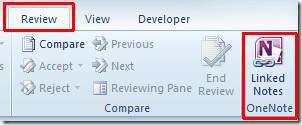
Otworzy się okno dialogowe Lokalizacja programu OneNote . Teraz rozwiń widok skoroszytów i wybierz żądany notatnik, który chcesz połączyć z bieżącą prezentacją. Kliknij OK.
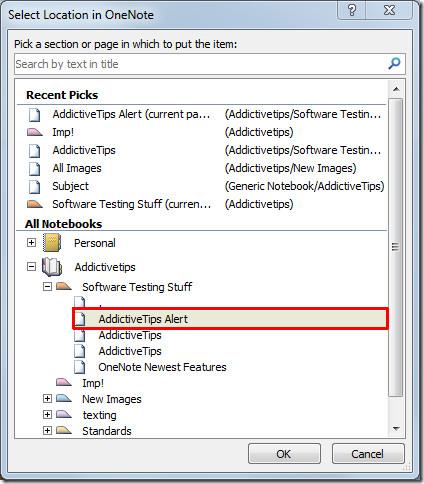
Podczas pisania w notesie OneNote zobaczysz małą ikonę programu PowerPoint informującą, że zawartość jest teraz powiązana z prezentacją programu PowerPoint.
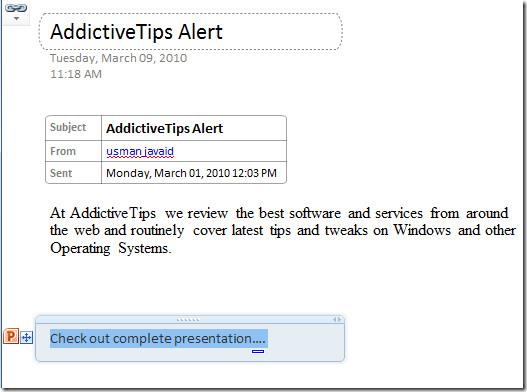
W lewym górnym rogu notatnika zobaczysz również ikonę Połączone. Dzięki niej możesz przeglądać wszystkie połączone pliki, usuwać łącza, kończyć sporządzanie połączonych notatek i konfigurować zaawansowane opcje łączy, klikając odpowiednie przyciski.
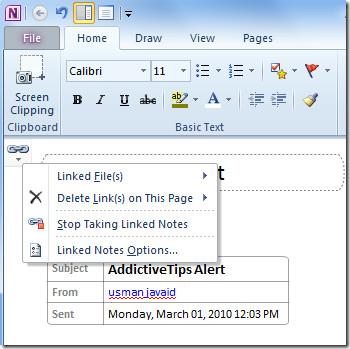
Teraz można zamknąć program PowerPoint. Po kliknięciu powiązanej prezentacji w programie OneNote, program PowerPoint automatycznie uruchomi się z tą prezentacją.
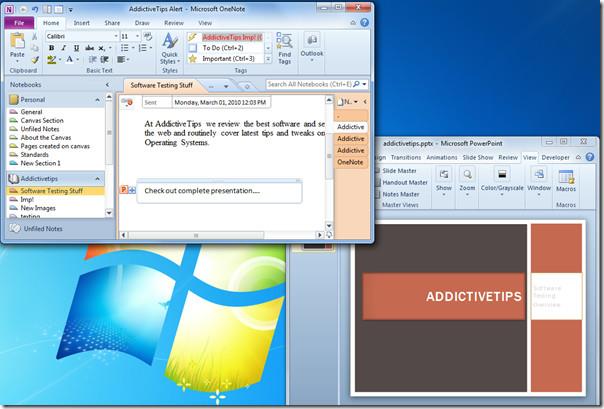
Możesz również sprawdzić wcześniej omówione przewodniki: Jak kompresować filmy w programie PowerPoint 2010 i Jak wysyłać zawartość ze strony internetowej do programu OneNote 2010 .
Ochrona ważnych dokumentów przed dostępem z zewnątrz byłaby niezwykle korzystna. Czasami podczas pisania dokumentu pojawia się paląca potrzeba…
Jedną z zalet systemu zarządzania relacyjnymi bazami danych, takiego jak Access 2010, jest łatwe konfigurowanie tabel i relacji z ograniczeniami, aby
W programie MS Access funkcja IIF zwraca jedną wartość, jeśli określony warunek ma wartość PRAWDA, lub inną wartość, jeśli ma wartość FAŁSZ. Funkcja IIF
Wykresy i grafy to doskonały sposób na prezentację danych. Program Microsoft Excel 2010 oferuje niemal każdy typ wykresu i ułatwia jego rysowanie, dzięki czemu
Odstępy są bardzo ważne podczas tworzenia dokumentów, ponieważ wpływają na ich wygląd i prezentację. Możesz je łatwo zwiększyć lub zmniejszyć.
Aplikacje pakietu Microsoft Office zapewniają najłatwiejszy sposób dostosowywania wstążki, kart i paska narzędzi Szybki dostęp, ale co zrobić, gdy trzeba zainstalować nową kopię?
Wykonywanie różnych operacji w programie Access nie jest takie proste, ponieważ RDBMS (system zarządzania relacyjnymi bazami danych) wymaga określonej składni i ograniczeń
Prawie każdy dokument zawiera informacje takie jak: ukryty tekst, informacje o obiekcie, dane osobowe (informacje identyfikujące: nazwisko autora) i inne
Wykresy to jedna z najważniejszych funkcji programu Excel, ale czasami trzeba ich używać w inny sposób. Spróbujemy stworzyć histogram porównawczy.
Zwykle przechowujemy dane w wielu arkuszach kalkulacyjnych, aby sprawdzać dane dla każdego wystąpienia i przeglądać je indywidualnie, ale byłoby wspaniale połączyć wszystkie




![Eksport/import ustawień wstążki i paska narzędzi szybkiego dostępu [Office 2010] Eksport/import ustawień wstążki i paska narzędzi szybkiego dostępu [Office 2010]](https://tips.webtech360.com/resources8/r252/image-8447-0829093801831.jpg)



